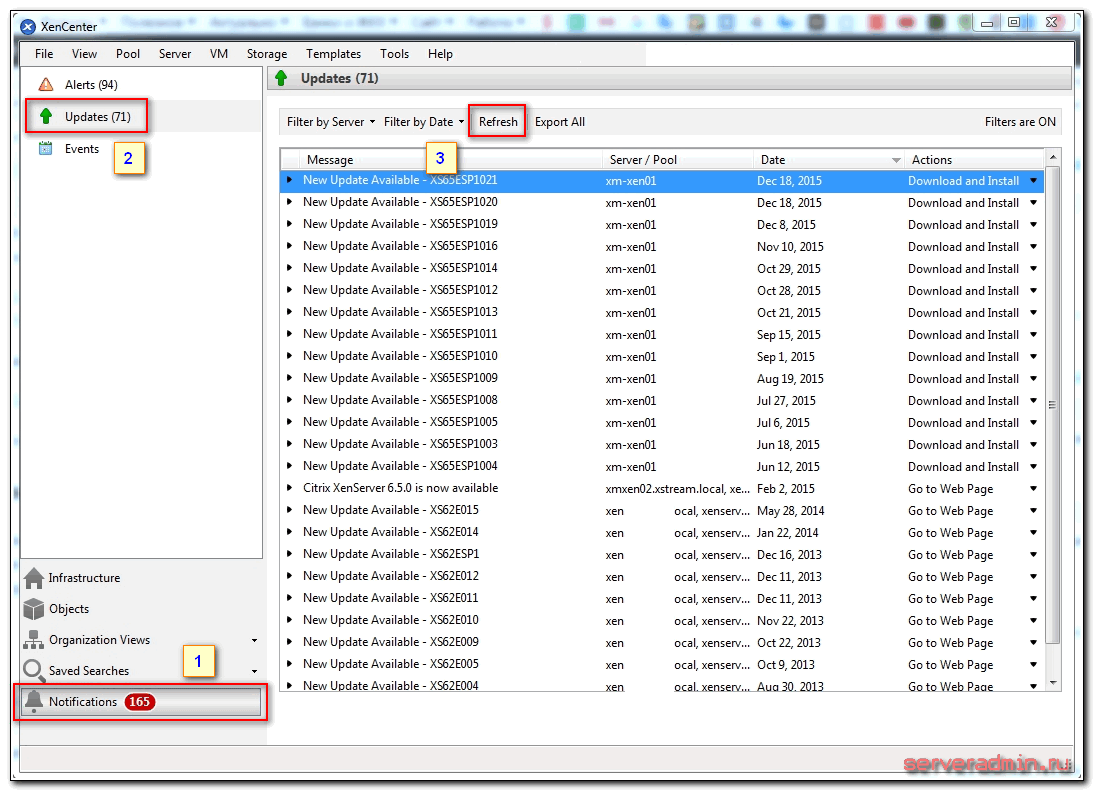Если у вас платная версия XenServer, то статьи и описания для установки обновлений вам не нужны. Если же вы не такой счастливчик, то для установки обновлений придется выполнить несколько несложных действий в XenCenter и консоли гипервизора. Приглашаю вас ознакомиться с описанием этой процедуры.
Научиться настраивать MikroTik с нуля или систематизировать уже имеющиеся знания можно на углубленном онлайн-курcе по администрированию MikroTik. Автор курcа – сертифицированный тренер MikroTik Дмитрий Скоромнов. Более 40 лабораторных работ по которым дается обратная связь. В три раза больше информации, чем в MTCNA.
Реклама ИП Скоромнов Д.А. ИНН 331403723315
Содержание:
Введение
После перехода на полностью бесплатную версию, XenServer 6.2 потерял часть своего функционала для нежелающих платить. К таковым потерям относится, в том числе невозможность установить автозапуск виртуальных машин и отключение возможности установить автоматически апдейты на гипервизор.
Потеря не велика, если у вас есть прямые руки и возможность выполнить несколько простых команд в консоли сервера, к которой у вас должен быть доступ.
В версии 6.5 возможность установки обновлений через XenCenter вернули, проверим эту процедуру. У меня в распоряжении 2 последних версии гипервизора XenServer - 6.2 и 6.5, их и будем обновлять двумя различными способами.
Проводить работы будем со следующими пациентами:
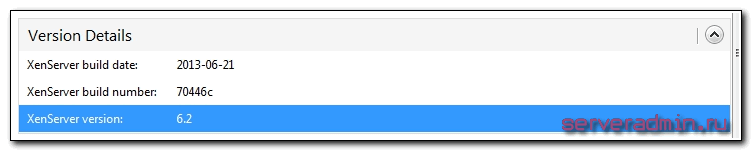
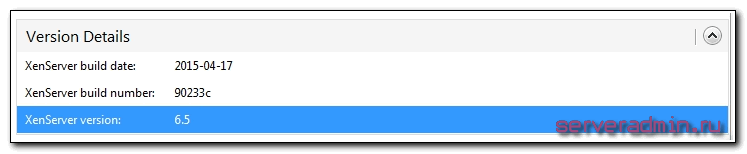
Подготовка к апдейтам
Перед работой рекомендую проверить свободное место на сервере. Для этого подключаемся в консоль и набираем:
# df -h
Если корневой раздел занят больше чем наполовину, рекомендую его почистить. Для начала можно удалить все старые логи. Внимательно выполняйте данную команду, не перепутайте директорию и маску файлов:
# cd /var/log && rm -rf *.gz
Я 400 мегабайт освободил, удалив только логи. Если этого не достаточно, можно выполнить очистку патчей. Для этого сначала выводим список установленных патчей командой:
# xe patch-list --minimal dedcc0dd-d8f3-4f76-90ca-92697c7a44f0
Затем выполняем очистку:
# xe patch-clean uuid=dedcc0dd-d8f3-4f76-90ca-92697c7a44f0
Заодно удалите все лишнее, что сами накачали в систему. Если места достаточно, то можно переходить к установке.
Установка обновлений на XenServer 6.2
Здесь ручной вариант установки. Хорошо хоть наличие обновлений и ссылки на них можно получить автоматически через XenCenter. Для этого идем в раздел Notifications, выбираем Updates и жмем Refresh. Появляется список апдейтов для всех серверов, которые у нас подключены к центру управления.
Как мы видим, для версии 6.2 имеется только возможность перейти на сайт, а для 6.5 сразу скачать и установить. Выбираем обновление и переходим на страницу.

Ищем на ней кнопку Download и копируем адрес файла. Заодно рекомендую почитать заметку об апдейте. Что оно делает и требуется ли перезагрузка гипервизора после установки. Такую информацию лучше знать заранее. Конкретно для этого обновления сказано, что нужна перезагрузка для того, чтобы оно вступило в силу. Теперь идем в консоль и загружаем файл:
# cd /root # wget http://support.citrix.com/supportkc/filedownload?uri=/filedownload/CTX138349/XS62E002.zip
Разархивируем его:
# unzip filedownload?uri=%2Ffiledownload%2FCTX138349%2FXS62E002.zip Archive: filedownload?uri=%2Ffiledownload%2FCTX138349%2FXS62E002.zip inflating: XS62E002.xsupdate inflating: XS62E002-src-pkgs.tar.bz2
Загрузим патч:
# xe patch-upload file-name=XS62E002.xsupdate 59128f15-92cd-4dd9-8fbe-a0115d1b07a2
Запоминаем UUID обновления. Теперь нам надо узнать UUID самого хоста. Проще всего посмотреть в XenCenter на вкладке Genereal.
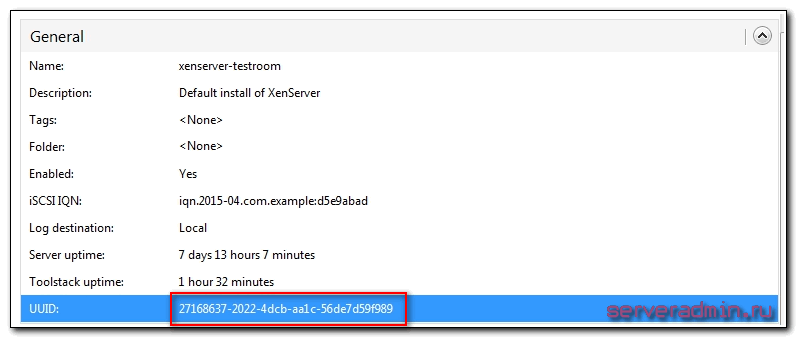
Теперь устанавливаем обновление на xenserver:
# xe patch-apply host-uuid=27168637-2022-4dcb-aa1c-56de7d59f989 uuid=59128f15-92cd-4dd9-8fbe-a0115d1b07a2
Проверить список установленных обновлений можно командой:
# xe patch-list uuid ( RO) : 59128f15-92cd-4dd9-8fbe-a0115d1b07a2 name-label ( RO): XS62E002 name-description ( RO): Public Availability: security fixes to Xen size ( RO): 1743501 hosts (SRO): 27168637-2022-4dcb-aa1c-56de7d59f989 after-apply-guidance (SRO): restartHost uuid ( RO) : dedcc0dd-d8f3-4f76-90ca-92697c7a44f0 name-label ( RO): XS62E001 name-description ( RO): Public Availability: Xapi fixes size ( RO): 6625641 hosts (SRO): 27168637-2022-4dcb-aa1c-56de7d59f989 after-apply-guidance (SRO): restartXAPI
Обращаем внимание на значение after-apply-guidance. В первом апдейте достаточно было перезапустить контроллер управления:
# xe-toolstack-restart
Во втором случае нужно перезапустить сам гипервизор. Перед установкой следующих обновлений я рекомендую выполнять требования after-apply-guidance.
Установка обновлений на XenServer 6.5
Теперь установим обновления на гипервизор версии 6.5. Для этого снова идем в раздел Notifications и нажимаем Download and Install.
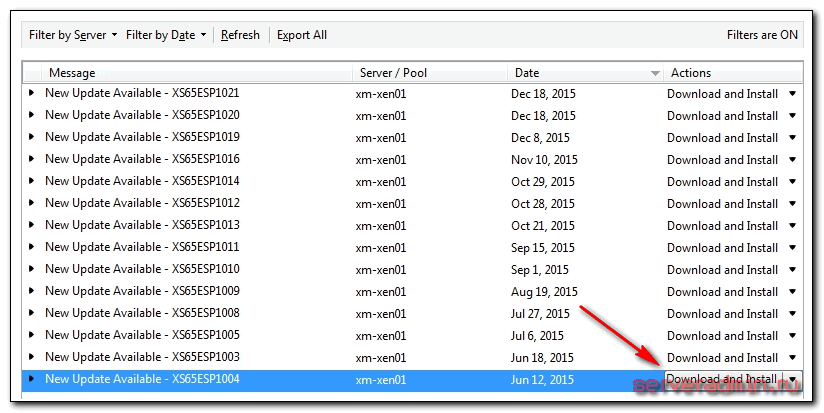
Будет автоматически скачан пакет, затем выбираем сервер, на который хотим установить его. После этого установщик загрузит обновление на сервер и выполнит необходимые проверки. У меня во время проверок на установку апдейта, который требует перезагрузки, ругался на автозапуск виртуальных машин и на те машины, которые запущены. Он их предлагал остановить. Так что если видите в описании, что обновление требует перезагрузки, сами отключите автозапуск и погасите машины. Инсталлятор в конце выполнит перезагрузку.
У меня все машины уже потушены, поэтому все проверки прохожу.
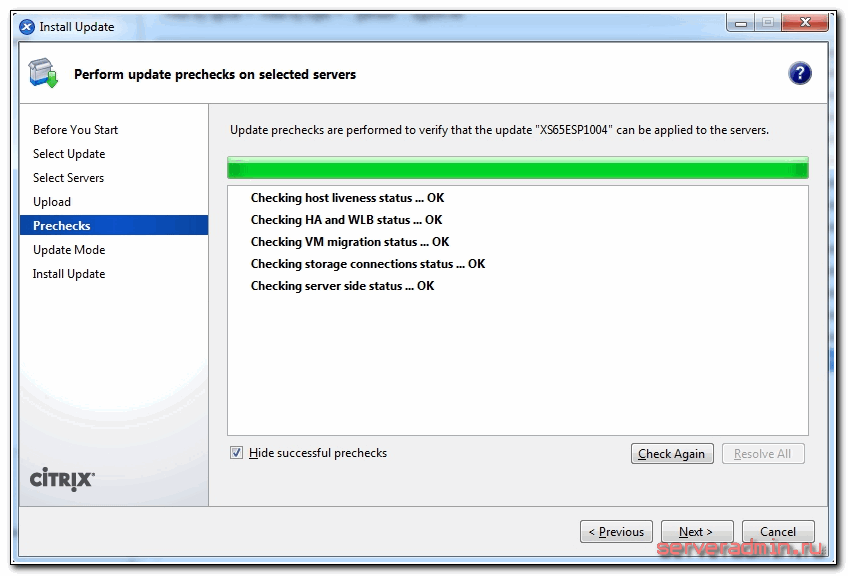
На предпоследнем этапе предлагается выбор - самим выполнить постустановочные действия или предоставить это сделать автоматически. Если выберете первый вариант, сервер автоматически перезагрузится после установки, если второй, то придется самим перезагружать.
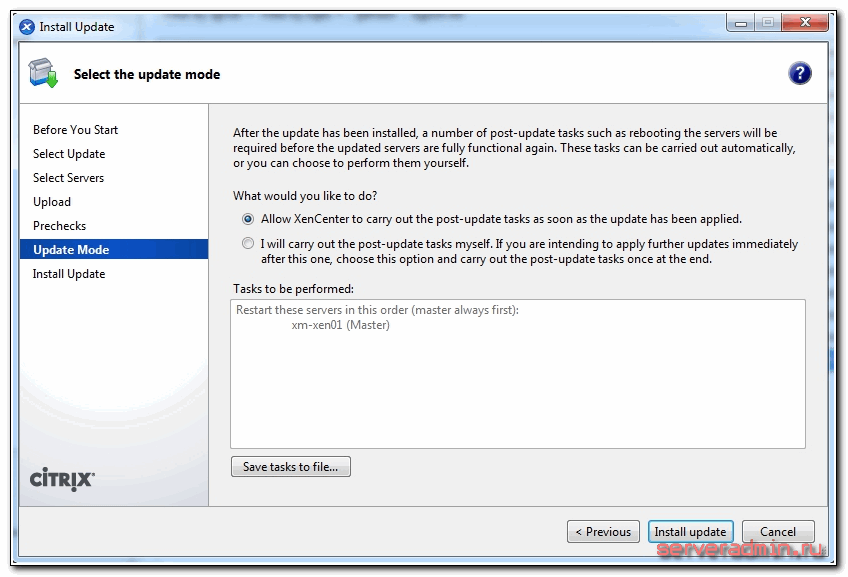
Дожидаетесь окончания установки и перезагрузки. После этого можно посмотреть список установленных обновлений и проверить последнее.
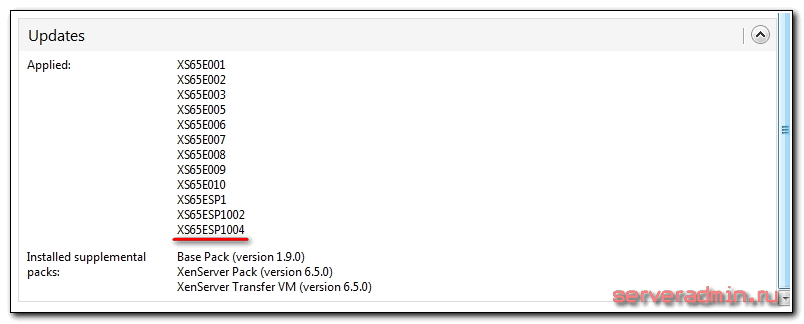
Заключение
Я очень долго не устанавливал апдейты. Весь процесс весьма утомительный и нудный. Некоторые файлы долго скачиваются, потом распаковываются, приходится ждать. Да еще каждое третье обновление требует перезагрузки. Я поэтому и не люблю их ставить из-за перезагрузок. Лишний раз выключать сервера не хочется. А если все это крутится в небольшой корпоративной сети, то ничего страшного в пропусках апдейтов я не вижу. Некоторые гипервизоры с 2010 года трудятся без апдейтов и ничего с ними не случилось. Зато аптайм красивый :)
Научиться настраивать MikroTik с нуля или систематизировать уже имеющиеся знания можно на углубленном онлайн-курcе по администрированию MikroTik. Автор курcа – сертифицированный тренер MikroTik Дмитрий Скоромнов. Более 40 лабораторных работ по которым дается обратная связь. В три раза больше информации, чем в MTCNA.
Реклама ИП Скоромнов Д.А. ИНН 331403723315
 Server Admin Авторский блог системного администратора
Server Admin Авторский блог системного администратора